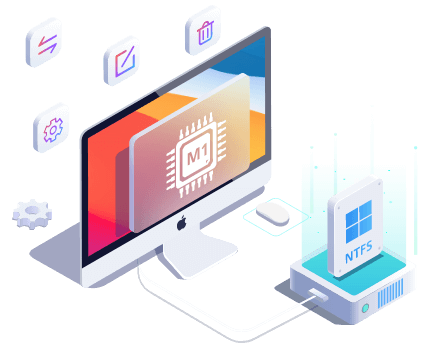Tabla de Contenido
![]() Sobre el autor
Sobre el autor
![]() Artículos Relacionados
Artículos Relacionados
Cómo eliminar archivos de WD Elementos en Mac
¿Cómo eliminar archivos de WD Elementos en Mac?
El disco WD o Western Digital es un famoso disco duro de gran capacidad y rápida velocidad de transferencia de datos. Es una de las marcas de dispositivos de almacenamiento preferidas, ya que almacena los datos rápidamente. Sin embargo, a veces se hace imprescindible borrar la partición cuando se reinstala el sistema operativo o por cualquier otra razón posible.
Esta guía tratará sobre los dos mejores métodos posibles que pueden ayudarte a eliminar o recuperar tus archivos WD de tu dispositivo Mac.
| Soluciones viables | Solución de problemas paso a paso |
|---|---|
| Solución 1. Ejecuta un lector NTFS de terceros para eliminar archivos | Paso 1. Inicia y activa EaseUS NTFS for Mac. Haz clic en "Ya tengo una licencia"...Pasos completos |
| Solución 2. Formatear los Elementos WD en la Utilidad de Discos | Paso 1. Abre la Utilidad de Discos...Pasos completos |
No puedo eliminar archivos de mi disco duro externo WD en Mac
Aunque muchos discos duros externos tienen un espacio excesivo, puedes notar que tus dispositivos de almacenamiento se llenan cuando haces copias de seguridad de tus archivos en tu ordenador o almacenas archivos grandes en tu disco WD. Cuando eliminas esos archivos de tu dispositivo Mac, el sistema operativo sólo borra la ruta de acceso a ese archivo.
Explicándolo mejor, el SO desasigna los archivos eliminados y dificulta su acceso, pero esos archivos permanecen en el disco duro, y no hay forma de sobrescribir estas unidades, especialmente si están formateadas en NTFS, ya que el Mac no admite la lectura-escritura, edición o eliminación de NTFS.
Para asegurarte de que tus archivos se eliminan y se borran completamente de tus dispositivos Mac, tienes que asegurarte de que tus dispositivos están formateados en NTFS o no.
"He comprado un nuevo disco duro externo WD, y necesito hacer algo de espacio en él vaciando algunas de mis copias de seguridad del disco externo. Pero, por alguna razón, sigue dándome un error que dice: "No se pueden eliminar elementos porque se han bloqueado".
¿Hay alguna forma de liberar espacio en mi disco WD? He probado todos los métodos, pero me sigue dando el error. ¿Alguna ayuda?"
La mayoría de vosotros os habéis enfrentado a estos problemas o a otros similares al intentar eliminar los archivos de WD de vuestros dispositivos Mac, pero esto ocurre cuando tu unidad tiene formato NTFS y tu dispositivo Mac no puede escribir nada en ella ni eliminar ningún elemento de ella sin un software gratuito de terceros.
Si no quieres lidiar con la molestia de instalar software de terceros, prueba a reformatear la unidad con la Utilidad de Discos. Lo hará más compatible con el software de copia de seguridad del Mac que si se deja en formato NTFS.
Por lo tanto, para ayudarte a eliminar de forma permanente y segura los datos de tu unidad WD en tu Mac, te proporcionaremos los pasos detallados para utilizar estos dos métodos que te ayudarán a Eliminar elementos de archivo WD en Mac para que puedas estar seguro de la eliminación de tus archivos de los elementos WD.
Opción 1. Ejecutar un lector NTFS de terceros para eliminar archivos
Es conveniente utilizar un software profesional de terceros que te permita leer NTFS para eliminar archivos. Utiliza un potente software que te permita eliminar un archivo de los elementos WD en Mac de forma rápida y segura.
Con este software, puedes formatear cómodamente los archivos de tu disco duro portátil WD elements siguiendo las instrucciones mencionadas. EaseUS NTFS for Mac es un software seguro y sencillo que permite escribir en una unidad NTFS. Esta herramienta está dotada de una interfaz fácil de usar que permite a los usuarios disfrutar de una experiencia fluida.
Este software, junto con la comodidad de uso, proporciona a los usuarios algunas funciones excepcionales, como:
- Una rápida exploración de los elementos de tu DM.
- Te permite editar en lectura y escritura tu unidad NTFS.
- Recupera tus datos perdidos de los elementos WD.
- Soporta el Mac basado en M1.
- Monta y desmonta el software desde la barra de estado del Mac.
- Uso gratuito durante 7 días.
Para utilizar este innovador y sencillo software, descarga, instala y sigue las instrucciones mencionadas para utilizar este software.
Paso 1. Inicie y active EaseUS NTFS for Mac. Haga clic en "Ya tengo una licencia" para desbloquear este software.
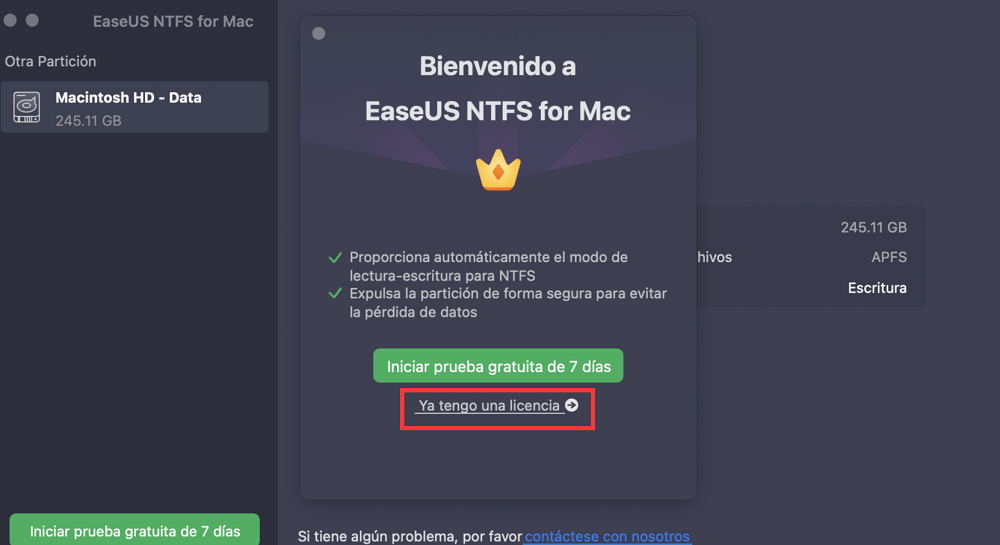
Paso 2. Conecte una unidad NTFS a Mac, EaseUS NTFS for Mac detectará automáticamente el dispositivo. Seleccione su unidad y verá que ahora está marcada como "Sólo lectura". Haga clic en "Habilitar Escritura" para añadir derechos de lectura y escritura a la unidad.
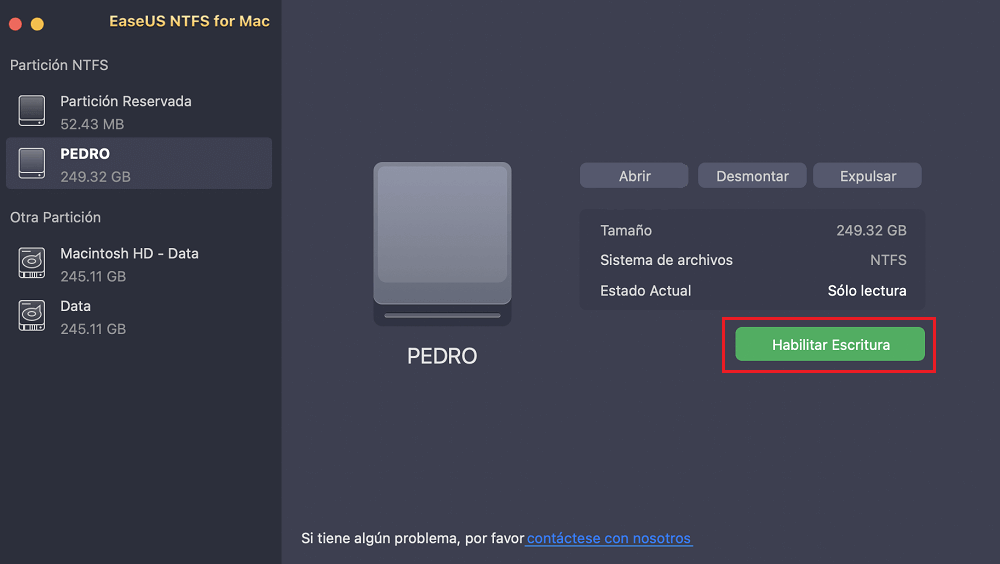
Paso 3. Cuando el estado de las unidades NTFS pasa a ser "Escritura".
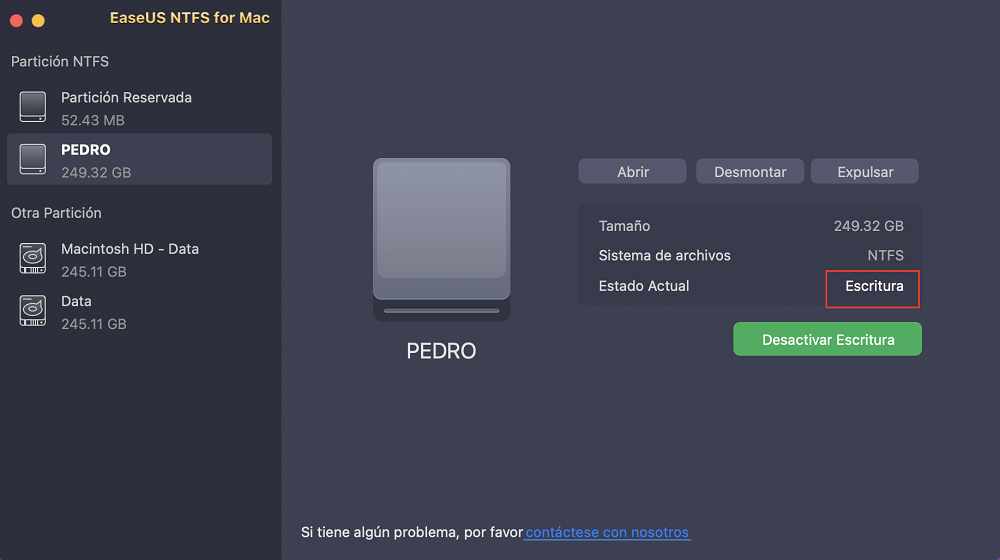
Paso 4. EaseUS NTFS for Mac mostrará una ventana para ayudar a Mac a acceder a la unidad NTFS:
1. Seleccione "Acceso total al disco", haga clic en el icono de bloqueo e introduzca la contraseña de administrador para desbloquearlo.
2. Seleccione los dos iconos de NTFS para Mac.
3. Arrástrelos a la lista de "Acceso total al disco".
4. Haga clic en "Salir & Restaurar" para relanzar EaseUS NTFS for Mac.
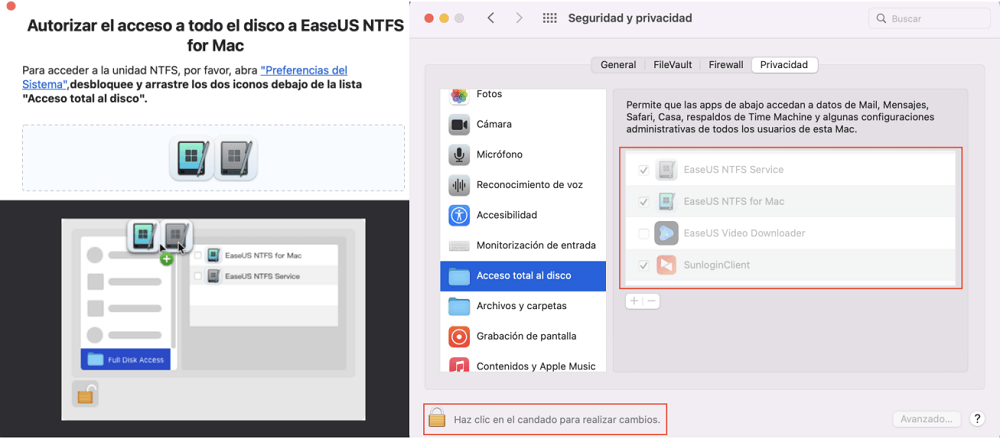
Paso 5. Cuando EaseUS NTFS for Mac se reinicia, puede entonces abrir para comprobar, leer, escribir e incluso modificar los datos guardados en el dispositivo NTFS.
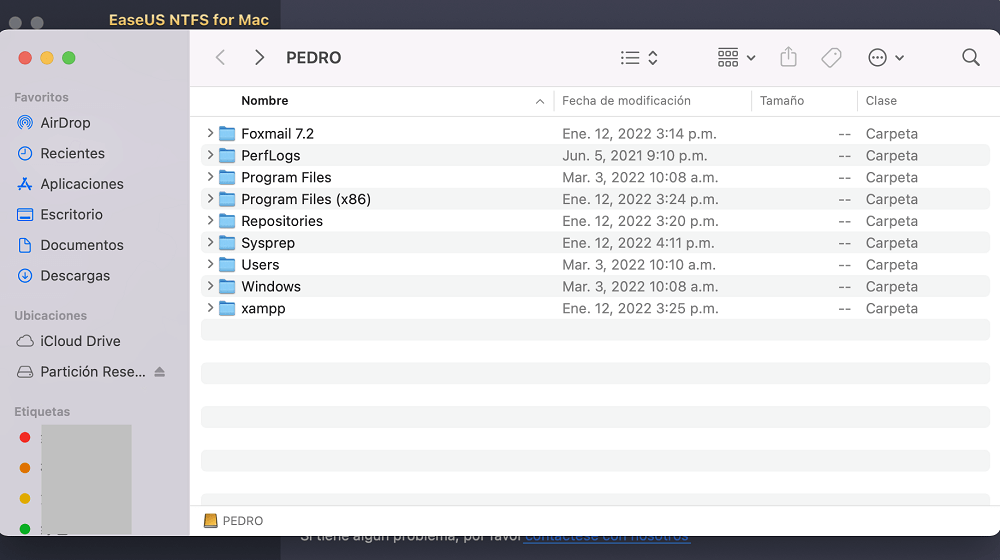
Después de esto, eres libre de eliminar, editar, copiar y transferir archivos en el disco WD Elementos en Mac:
Abre el disco de WD Elementos en Mac > Haz clic con el botón derecho del ratón y selecciona "Mover a la Papelera" o Arrastra los archivos a la Papelera.

Opción 2. Formatear los Elementos WD en la Utilidad de Discos
La Utilidad de Discos es un software preinstalado en tu dispositivo Mac que te permite reformatear tu unidad. Formatear tu disco en la Utilidad de Discos significa que borrará todo lo que haya en tu disco WD. Este es un método muy cómodo, ya que no necesitas ningún otro software para utilizarlo y además es gratuito.
Nota: Haz primero una copia de seguridad de los datos. El formateo borrará todos los archivos
Pasos para formatear la unidad en la Utilidad de Discos
Una vez que hayas hecho una copia de seguridad de tus datos, puedes seguir estos pasos para formatear los Elementos WD en tu Utilidad de Discos.
Paso 1. Abre la Utilidad de Discos
La Utilidad de Disco se encuentra en tu dispositivo dentro de la carpeta llamada Utilidades.
Para abrir la Utilidad de Disco, haz clic en el Finder, selecciona "Aplicación", luego en el menú desplegable elige "Utilidades" y luego abre la Utilidad de Disco.
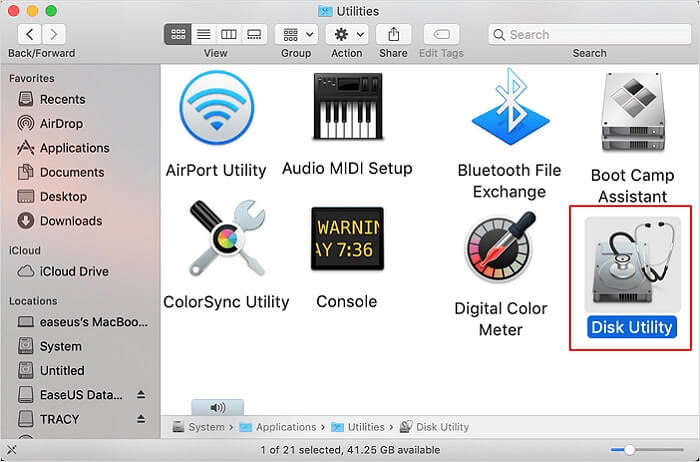
Paso 2. Unidad interna del Mac
Una vez que hayas abierto la Utilidad de Discos, encontrarás la lista de unidades externas del Mac a la izquierda de la pantalla. Bajo el título, verás tu unidad de elementos WD.
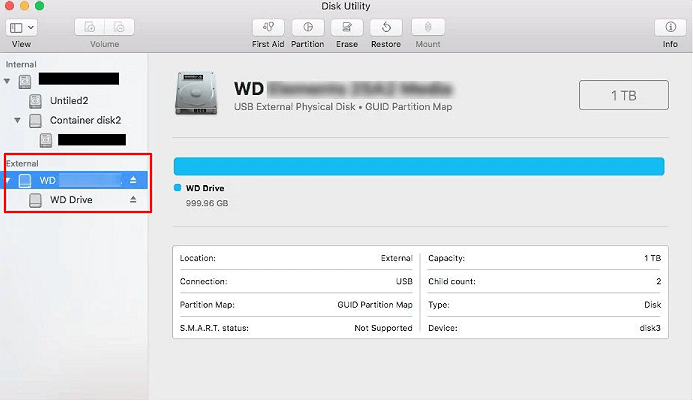
Paso 3.Elige los elementos de tu DT
Una vez que hayas seleccionado tus elementos WD, haz clic en "Borrar". Aquí seleccionarás el formato en el que quieres que se formatee tu disco
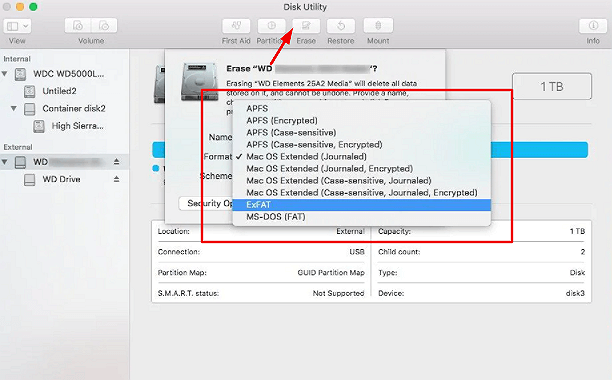
Paso 4. Haz clic en Borrar
Haz clic en borrar para formatear tu disco WD.
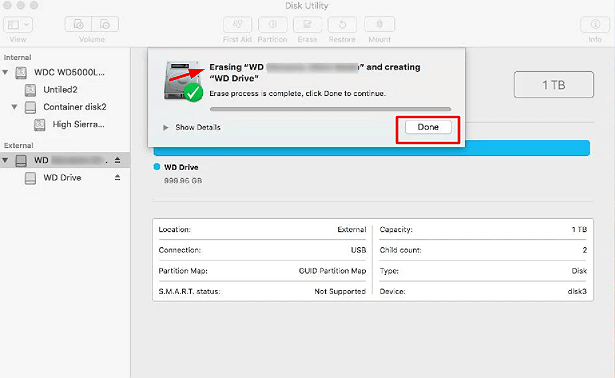
Estos sencillos pasos te permitirán borrar fácilmente los datos de WD Elementos en Mac. Sólo asegúrate de haber hecho una copia de seguridad para no perder ninguno de tus datos esenciales.
Palabra final
Es importante eliminar tus archivos de tus unidades WD, especialmente si tienes almacenada información confidencial, ya que estos archivos eliminados son fácilmente recuperables de la unidad. Hemos encontrado dos métodos que te permiten eliminar tus archivos de tus elementos WD en tu dispositivo Mac. Estos pasos son muy claros y fáciles de entender.
Si no quieres utilizar ningún software externo en tu dispositivo Mac, lo mejor es utilizar la Utilidad de Discos para eliminar tus archivos. La Utilidad de Discos te permitirá eliminar tus archivos de forma segura sin ninguna molestia; tienes que asegurarte de haber creado una copia de seguridad para no perder ninguno de tus datos esenciales.
EaseUS NTFS for Mac es un software rápido y de fácil acceso que te permite formatear rápidamente los archivos de tu disco duro WD. Los usuarios confían en este software por la facilidad y comodidad que proporciona. Además, el uso de este software te liberará del miedo a perder tus datos. Ya que puedes obtener rápidamente tus datos desde EaseUS.
¡Sigue estos pasos y haz tu mejor elección!
¿Ha sido útil esta página?
Sobre el autor
Luis es un entusiasta de la tecnología, cuyo objetivo es hacer que la vida tecnológica de los lectores sea fácil y agradable. Le encanta explorar nuevas tecnologías y escribir consejos técnicos.